Impostazioni linguistiche
Cambio lingua dell’interfaccia
Dopo essersi autenticati è possibile cambiare la lingua del sistema scegliendo tra quelle disponibili. Si deve avviare da menu il programma presente nella categoria .
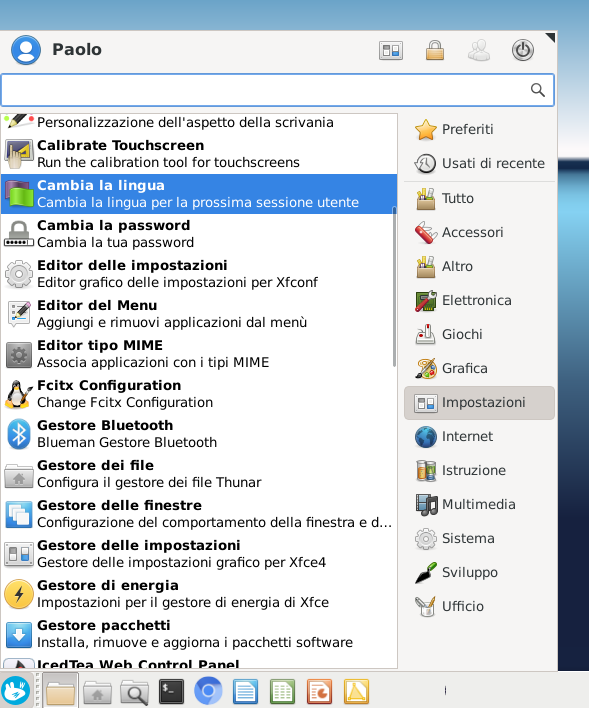
Si aprirà una semplice finestra di impostazioni: è sufficiente selezionare la lingua desiderata e poi premere il bottone Set locale.

Infine è necessario uscire dall’interfaccia e rientrare per rendere effettive le modifiche e poter lavorare con la lingua desiderata.

Layout della tastiera
La tastiera predefinita in FUSS è quella italiana e l’indicatore IT è presente nell’area di notifica nel pannello inferiore a destra.

È possibile aggiungere altre tastiere cliccando il tasto destro del mouse e selezionando .
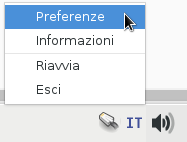
Si apre la finestra di Preferenze nella quale va scelta la scheda .
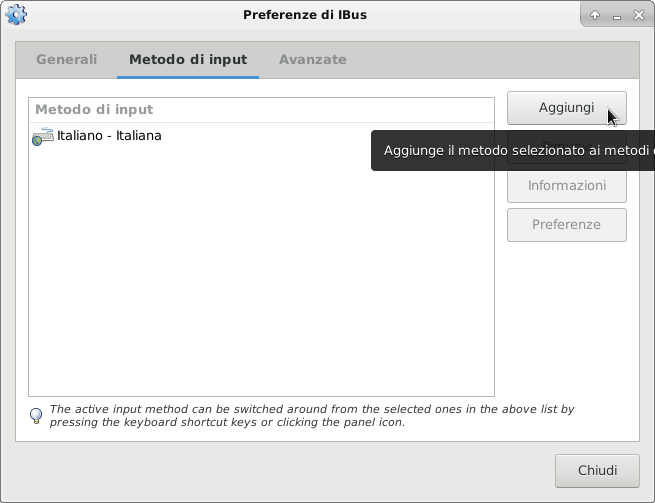
Con il bottone Aggiungi si possono selezionare altre tastiere virtuali oltre a quella preimpostata. Nell’esempio aggiungiamo la tastiera tedesca che verrà inserita di seguito a quella italiana.
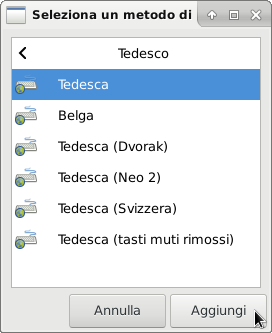
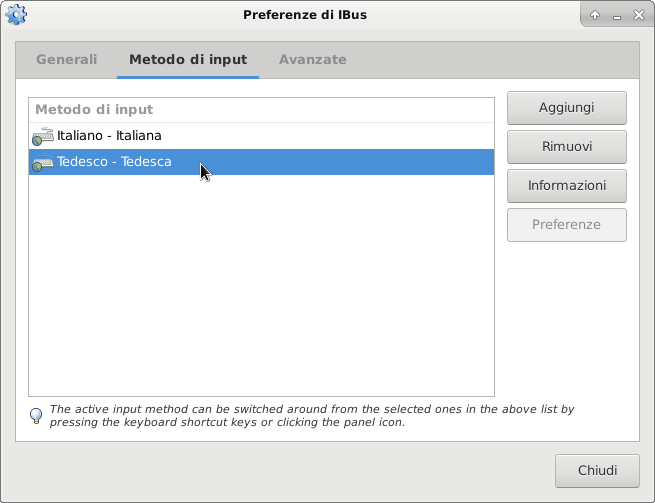
Similmente con il Rimuovi è possibile rimuovere una tastiera selezionata.
Nell’area di notifica, cliccando con il tasto sinistro del mouse sull’indicatore della tastiera, è ora possibile selezionare la tastiera tedesca.
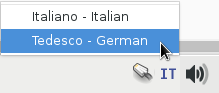
Dopo la selezione l’indicatore mostrerà DE.
